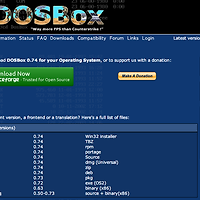최신버전의 경우 네이트온연동이 안됩니다. 1.4.4 버전까지만 네이트온 연동이 되는걸로 알고있습니다 - 2013-03-22 기준
링크 Adium 다운받기 (http://adium.im/) nateon 플러그인 다운받기 (http://nol2ter.org/nateon.html)
Adium 은 맥용 통합메신저입니다.
1. Adium을 설치합니다.
2. nateon 플러그인을 설치합니다(다운받은 플러그인을 더블클릭하면 자동으로 설치됩니다)
네이트온에서 친구이름을 실명으로 보이게 설정하려면
File -> nateon 계정 -> Change Alias Format 에서 설정하면 되지만! 아마 대부분 튕기실겁니다.
그럴때는
링크 Adium 다운받기 (http://adium.im/) nateon 플러그인 다운받기 (http://nol2ter.org/nateon.html)
Adium 은 맥용 통합메신저입니다.
1. Adium을 설치합니다.
2. nateon 플러그인을 설치합니다(다운받은 플러그인을 더블클릭하면 자동으로 설치됩니다)
네이트온에서 친구이름을 실명으로 보이게 설정하려면
File -> nateon 계정 -> Change Alias Format 에서 설정하면 되지만! 아마 대부분 튕기실겁니다.
그럴때는
/Users/자기 계정/Library/Application Support/Adium 2.0/Users/Default/libpurple/ 폴더로 이동한 다음에
accounts.xml 파일을 적당한 편집기로 엽니다.
<protocol>prpl-nateon</protocol>를 찾으시고, 그 밑에 쪽에
<settings> 와 </settings> 사이에,
<setting name='view_buddies_by' type='int'>3</setting>
를 한 줄 추가 해 주세요.
그리고, 저장하시고, adium 재 시작 하시면 됩니다.
아래의 예를 참고 하세요..
<account>
<protocol>prpl-nateon</protocol>
<name>자기계정@nate.com</name>
<statuses/>
<userinfo></userinfo>
<settings>
<setting name='check-mail' type='bool'>0</setting>
<setting name='buddy_icon'/>
<setting name='server' type='string'>203.226.253.91</setting>
<setting name='port' type='int'>5004</setting>
<setting name='buddy_icon_timestamp' type='int'>0</setting>
<setting name='custom_smileys' type='bool'>0</setting>
<setting name='view_buddies_by' type='int'>3</setting>
</settings>
<settings ui='Adium'>
<setting name='auto-login' type='bool'>1</setting>
</settings>
<proxy>
<type>none</type>
</proxy>
<current_error/>
</account>
위의 예에는 3으로 되어 있는데, 0부터 3까지 가능 합니다.
0: 이름
1: 대화명
2: 이름 + 아이디
3: 이름 + 대화명
이렇게 됩니다.
'MAC' 카테고리의 다른 글
| 구글캘린더에서 ical(icloud) 로 일정 옮기기 (0) | 2013.04.15 |
|---|---|
| OSX에서 윈도우 원격 접속을 위한 CoRD (0) | 2013.02.15 |
| OSX에서 Oracle SQL Developer를 이용해서 MSSQL 이용하기 (0) | 2013.01.03 |
| 맥(OSX)에서 DOS 게임 하기 (2) | 2012.05.23 |
| MAC에서 웹서버 돌리기 (0) | 2012.01.17 |